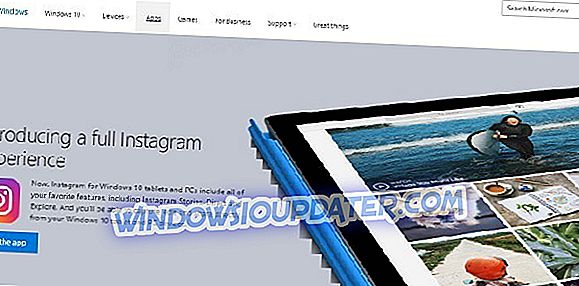Pinnacle Game Profiler sẽ không khởi chạy trên máy tính Windows 10
- Chạy Trình biên dịch trò chơi đỉnh cao với tư cách quản trị viên
- Cập nhật cài đặt đỉnh cao của bạn
- Cài đặt lại cấu hình trò chơi đỉnh cao
- Điều chỉnh ngày trong Windows 10
- Vô hiệu hóa phần mềm chống vi-rút
Pinnacle Game Profiler là phần mềm mà bạn có thể thiết lập cấu hình bộ điều khiển tùy chỉnh cho các trò chơi Windows. Tuy nhiên, một số người dùng đã tuyên bố trong các bài đăng trên diễn đàn rằng Pinnacle Game Profiler không khởi động cho họ trong Windows 10. Phần mềm gặp sự cố khi khởi chạy. Đây là một vài độ phân giải có thể khắc phục PGP khi nó không bắt đầu.
Làm cách nào để khắc phục sự cố Pinnacle Game Profiler?
1. Chạy Trình biên dịch trò chơi đỉnh cao với tư cách quản trị viên
Đầu tiên, lưu ý rằng bạn cần chạy Trình biên dịch trò chơi Pinnacle với tư cách quản trị viên. Bạn có thể chạy PGP với tư cách quản trị viên bằng cách nhấp chuột phải vào phím tắt của nó và chọn Chạy với tư cách quản trị viên . Bạn cũng có thể cấu hình phần mềm để chạy với tư cách quản trị viên như sau.
- Nhấp chuột phải vào phím tắt Cấu hình trò chơi đỉnh cao của bạn và chọn Thuộc tính .
- Chọn tab Tương thích hiển thị ngay bên dưới.

- Chọn tùy chọn Chạy chương trình này làm tùy chọn quản trị viên .
- Nhấp vào nút Áp dụng và nhấn nút OK để đóng cửa sổ Thuộc tính cấu hình trò chơi đỉnh cao.
Để biết thêm thông tin về cách tự tạo quản trị viên hoặc khắc phục các sự cố khác nhau của quản trị viên PC, bạn có thể xem hướng dẫn bên dưới:
- Cách tạo tệp, ứng dụng luôn chạy với tư cách quản trị viên trong Windows 10
- Cách tự tạo quản trị viên trong Windows 8, 8.1, 10
- Khắc phục hoàn toàn: Tài khoản quản trị viên bị vô hiệu hóa trên Windows 10, 8.1 và 7
2. Cập nhật cài đặt đỉnh cao của bạn
- Một số người dùng đã sửa lỗi PGP bằng cách cập nhật cài đặt Pinnacle. Để làm điều đó, nhấp chuột phải vào nút Bắt đầu và chọn Chạy .
- Nhập 'appwiz.cpl' trong hộp văn bản Mở của Run và bấm OK để mở applet Chương trình và Tính năng được hiển thị ngay bên dưới.

- Chọn Cấu hình trò chơi đỉnh cao và nhấn nút Gỡ cài đặt / Thay đổi .
- Sau đó chọn tùy chọn Cài đặt cập nhật đỉnh cao ở đó.
- Nhấn nút Tiếp theo .
- Lưu ý rằng cửa sổ Thuật sĩ InstallShield bao gồm tùy chọn Cài đặt Sửa chữa Đỉnh, cũng có thể hữu ích để sửa PGP.
3. Cài đặt lại cấu hình trò chơi đỉnh cao
Một số người dùng đã xác nhận rằng cài đặt lại Pinnacle Game Profiler đã giúp phần mềm hoạt động. Gỡ cài đặt phần mềm PGP hiện tại của bạn bằng trình gỡ cài đặt của bên thứ ba, sau đó truy cập trang web Pinnacle để có phiên bản cập nhật nhất. Bạn có thể xóa PGP bằng Advanced Uninstaller PRO như sau.
- Mở trang này trên trang web Advanced Uninstaller PRO và nhấp vào nút Tải xuống ngay . Sau đó mở trình hướng dẫn cài đặt Uninstaller PRO để thêm phần mềm vào Windows.
- Mở phần mềm Advanced Uninstaller PRO và nhấp vào Công cụ chung > Gỡ cài đặt chương trình để mở cửa sổ Gỡ cài đặt chương trình.

- Chọn phần mềm Pinnacle Game Profiler được liệt kê ở đó, rồi bấm vào nút Gỡ cài đặt .
- Chọn tùy chọn Sử dụng trình quét còn lại trên cửa sổ hộp thoại Advanced Uninstaller PRO mở ra.
- Sau đó bấm Có để gỡ cài đặt PGP.

- Cửa sổ gỡ cài đặt Ứng dụng sẽ mở hiển thị cho bạn các tệp còn sót lại và các mục đăng ký cần xóa. Chọn tất cả và nhấp vào Tiếp theo > Xong .
- Đóng Windows Uninstaller PRO và khởi động lại máy tính để bàn hoặc máy tính xách tay của bạn.
- Nhấp vào Tải xuống ngay trên trang web này để thêm phiên bản dùng thử Pinnacle Game Profiler mới nhất vào Windows. Sau đó, bạn có thể đăng ký phần mềm để chuyển đổi nó thành phiên bản đầy đủ.
4. Điều chỉnh ngày trong Windows 10
Một số người dùng cũng đã tuyên bố rằng họ đã sửa PGP không bắt đầu bằng cách điều chỉnh ngày hệ thống Windows thành một tháng trước ngày thực tế trước khi mở phần mềm. Đó là một sửa chữa tò mò mà có lẽ sẽ không hiệu quả với tất cả mọi người, nhưng nó đáng để thử. Đây là cách bạn có thể điều chỉnh ngày trong Windows.
- Mở hộp tìm kiếm của Cortana bằng cách nhấn nút Loại ở đây để tìm kiếm .
- Nhập từ khóa 'ngày' vào hộp tìm kiếm, sau đó chọn Thay đổi ngày và giờ.

- Chuyển đổi cả hai tùy chọn Đặt thời gian tự động tắt nếu chúng bật.
- Sau đó, bạn có thể nhấn nút Thay đổi để mở cửa sổ trong ảnh chụp nhanh bên dưới.

- Chọn một ngày trở lại khoảng một tháng và nhấn nút Thay đổi .
5. Vô hiệu hóa phần mềm chống vi-rút
Một số phần mềm chống vi-rút, chẳng hạn như các gói Norton, cũng có thể xung đột với PGP. Do đó, tắt các tiện ích chống vi-rút cũng có thể khắc phục PGP. Bạn thường có thể tạm thời vô hiệu hóa tiện ích chống vi-rút bằng cách chọn tắt hoặc tắt cài đặt trên menu ngữ cảnh của biểu tượng khay hệ thống. Hoặc bạn có thể tạm thời xóa tiện ích khỏi khởi động Windows 10 như được nêu dưới đây.
- Nhấn phím Windows + phím nóng X, rồi mở Trình quản lý tác vụ từ menu Win + X.
- Chọn tab Khởi động trong ảnh chụp nhanh bên dưới.

- Sau đó chọn phần mềm chống vi-rút của bạn ở đó và nhấn nút Vô hiệu hóa .
- Khởi động lại Windows sau khi gỡ bỏ tiện ích chống vi-rút khỏi khởi động.
Đó là một số độ phân giải mà một số người dùng đã khởi động Pinnacle Game Profiler. Một số bản sửa lỗi trong bài đăng này cũng có thể đáng chú ý để sửa phần mềm PGP không khởi động. Nếu bạn đã sửa PGP với độ phân giải thay thế, vui lòng chia sẻ bên dưới.